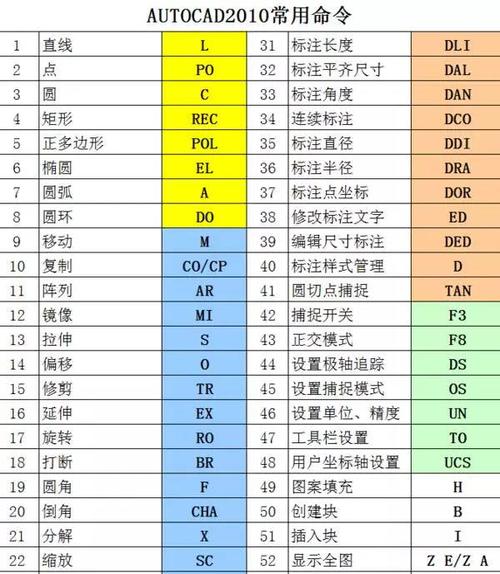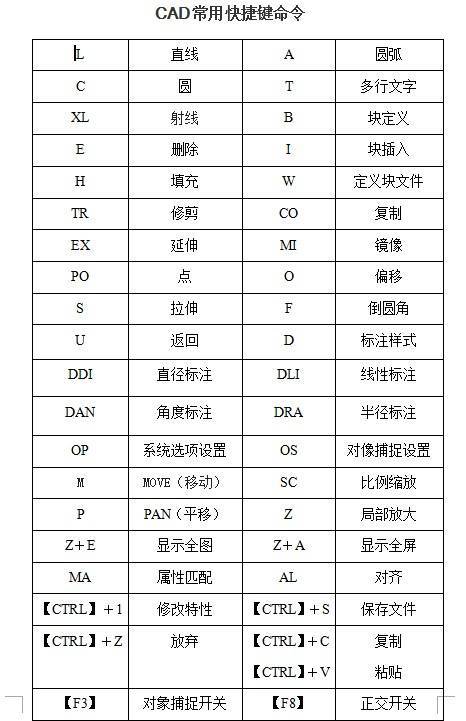本文概述:本文将详细介绍AutoCAD软件中用于标注对齐的快捷命令,包括其功能、使用方法及应用实例,帮助用户在绘图过程中更加高效地进行标注调整。
在**AutoCAD**(**CAD**)软件中,**标注对齐命令**是非常重要的工具之一。它能够帮助用户在绘图时对不规则或者散乱的标注进行快速的排列和整齐。这不仅提高了工作的效率,还有助于图纸的整洁和专业性。在掌握该命令之前,我们需要熟悉一下它的**快捷键**及其具体操作步骤。
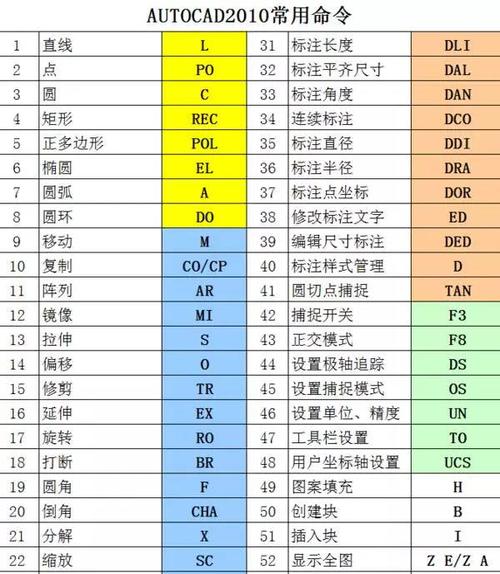
标注对齐命令的快捷键
在AutoCAD中,**标注对齐命令**的快捷键是“DIMSPACE”。这个快捷键可以通过输入命令行“DIMSPACE”来激活。对于一些用户来说,也会习惯通过菜单栏或工具栏来找到这一命令,但快捷键的使用显然更为便捷和高效。
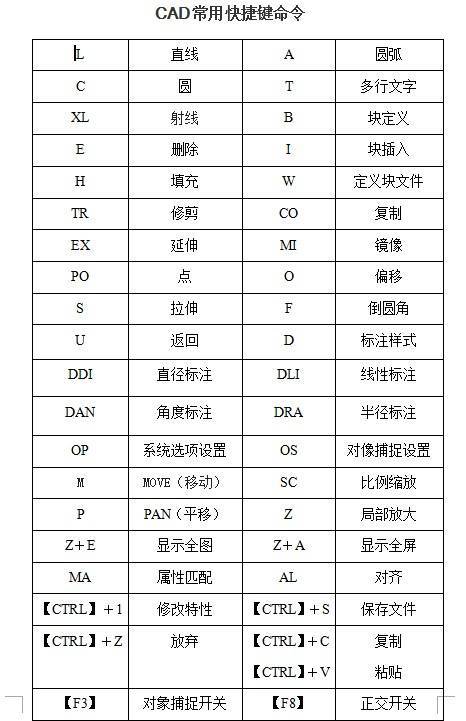
功能说明
**标注对齐命令**主要用来对现有的标注进行重新排列,使它们在视觉上更加整齐统一。例如,当我们在图中添加多个水平或者竖直标注后,有时候这些标注的位置可能并不规整。此时,就可以使用标注对齐命令来解决这个问题。
步骤详解
以下介绍如何使用“DIMSPACE”命令来实现**标注对齐**:1. 打开一个已有的CAD图纸,或者自行绘制几个对象并添加标注。2. 在命令行中输入“DIMSPACE”,然后按下回车键确认。3. 系统会提示你选择基准标注(即第一个标注)。选择合适的基准标注后,再次按下回车。4. 接下来,系统会要求选择要对齐的其他标注。点击选择所有需要对齐的标注,然后按下回车。5. 此时,命令行会显示“指定对齐间距或[当前(Settings)]
:”,这里你可以按照自己的需求输入一个确定的间距数值,或者按下回车使用默认设置。6. 最后,完成以上步骤后,你会发现所有选中的标注已经按照设定的基准标注和间距重新排列,变得整齐有序。实际应用案例
为了更好理解**标注对齐命令**的应用,下面提供几个常见场景:1. **建筑平面图**:在绘制建筑平面图时,需要添加房间尺寸的标注。由于房间边长不一,最初的标注通常比较散乱。通过“DIMSPACE”命令,可以轻松将这些标注排列整齐,提升图纸的美观度。 2. **机械零件图**:在绘制机械零件时,各个部分的尺寸标注亦是如此。手动调整这些标注位置既费时又容易出错,但是借助标注对齐命令,即可快速完成标注的排列,确保清晰易读。 3. **工程管道图**:在管道设计图中,经常需要标注不同部分的长度与直径。同样的,通过“DIMSPACE”命令可以迅速对这些标注进行整齐排列,方便查看和校对。自定义设置
除了默认的快捷键和基本操作,AutoCAD还允许用户对标注对齐命令进行一定程度的自定义。例如,在命令行输入“DIMSTYLE”可以打开标注样式管理器,通过该工具可以对标注的样式进行详细设置,从而进一步满足工作需求。总之,**AutoCAD**中的**标注对齐命令**(DIMSPACE)是一个强大且必备的工具。正确使用这个命令,不仅能极大地提升绘图速度和质量,还能显著提高图纸的规范性和专业水平。如果你还没有尝试过,建议在下一次绘图时体验一下,相信它会给你的工作带来意想不到的便利。
BIM技术是未来的趋势,学习、了解掌握更多BIM前言技术是大势所趋,欢迎更多BIMer加入BIM中文网大家庭(http://www.wanbim.com),一起共同探讨学习BIM技术,了解BIM应用!